
プレゼンに日本語と英語を併記する場合はどうすればいいんだろう…?
とりあえず入れると、画面がごちゃごちゃになっちゃうし…
グローバルなプレゼンで大変なのが、日本語と英語を両方フォローしないといけないこと。
でも、どちらも資料に書いてしまうと、とにかく見づらくなってしまいますよね。
この記事では、日本語と英語でプレゼンスライドを作る際に、「具体的にどのようにデザインをすれば、視認性を損なわずに日英両方をしっかりと伝えることができるか」という点について、実例を挙げて説明します。
前回の記事では、プレゼンをする相手の構成によって変わる、優先する言語の選び方を紹介しましたので、よろしければそちらもご覧ください。
良い例と悪い例
まずはこちらの悪い例をご覧ください。
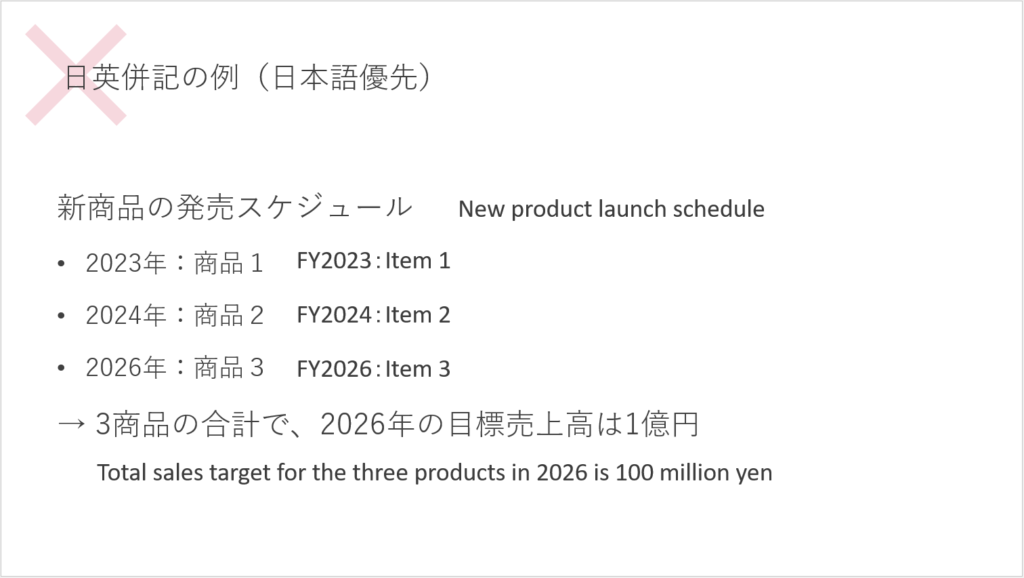
スライドの中の日本語に対して、直接、英訳した言葉を添えています。
一見して雑多な印象を受けるのではないかと思います。
その理由は、日本語の横にそのまま英語が書かれており、単純に情報量が二倍になっているから。
日本語+英語 = 1+1 = 2 の状態です。
ほぼ二倍の文字が書かれていれば、当然、見た人の脳は混乱します。
パッと見たときに、どの部分が日本語で、どの部分が英語かが分かりにくいため、内容を見る前にまずその判別をしなくてはいけません。
続いて良い例です。
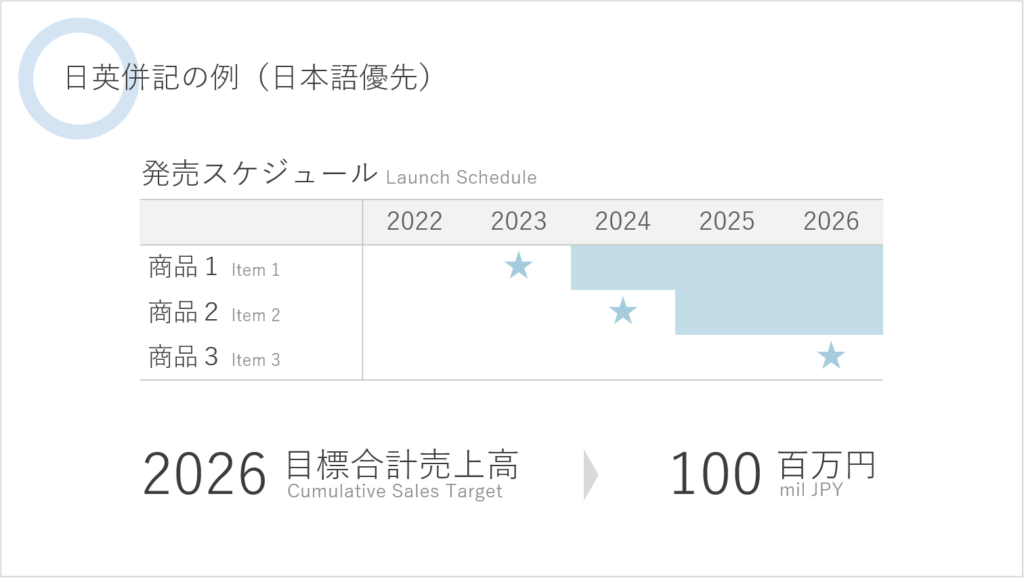
分かりやすいように極端に手を加えてあるので、全ての場合に最適というわけではないですが、書かれている情報は悪い例と同じです。
しかし、日本語と英語で重複している情報を、初めからできる限り省略しています。
重複情報は例えば以下のものが挙げられます。これらは、あえて2回書く必要はありません。
- 数字:世界共通なので、誰でも読めます
- 単位:世界共通の表記方法を使えば省けます
- モノの描写:図などを使えばOK
- 因果関係や時系列:矢印や表などで表せば、言語として翻訳する必要はなくなります
日本語+重複情報+英語 = 0.5+0.5+0.5 = 1.5 にするというわけです。
さらに、文字のサイズや配置を工夫することで、よりすっきりと美しくすることができます。
具体的な改善ポイント
一つずつ見ていきましょう。
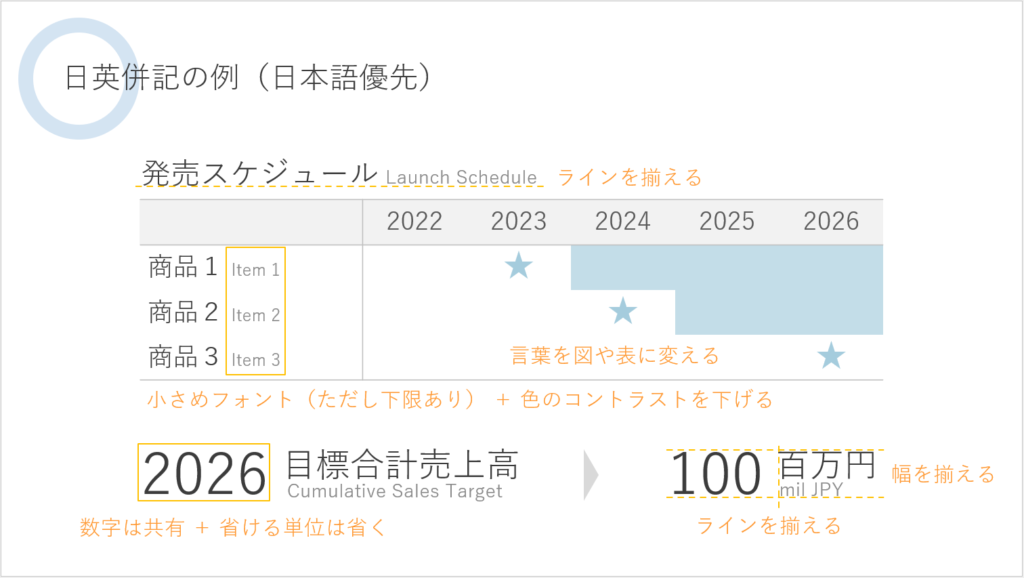
①サブ言語のフォントは小さく
フォントは、メインの言語は大きく、サブの言語は小さくしましょう。

例えば日本語話者が多いプレゼンの場合、日本語が24ptであれば英語は16ptか14ptでも良いと思います。
※この場合、あまり文字を小さくしすぎると視認性が悪くなりすぎます。例えば会議室でプロジェクターに映す場合などは、ウェブ会議に比べて視認性が劣る場合が多いので、14ptあたりを下限にした方が良いでしょう。
また、色の濃淡で優先度をつける方法もあります。
- メインの言語:黒か濃い灰色
- サブの言語:若干薄い灰色
フォントサイズと合わせて用いることで、メインの言語との差が際立ちます。
②言語以外で表せる要素は省く
数字、図や表、矢印などで表すことのできるものは、積極的にそれらで表しましょう。
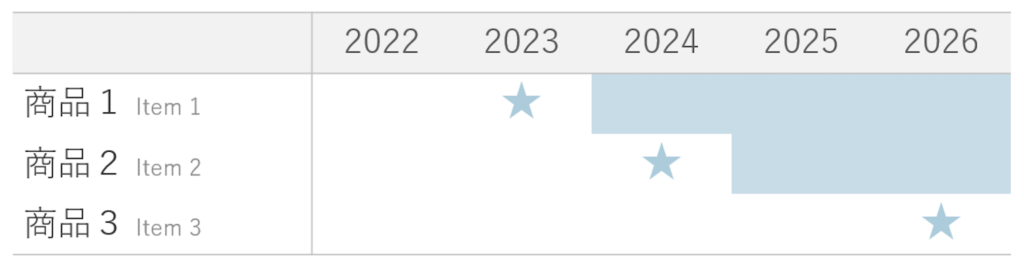

最初から日本語を使わなければ、英語に訳す必要は無いのです。
さらにそうした図示は、聞き手が一目で直感的に理解する手助けもしてくれます。
こうしたグローバル、ユニバーサルな表記方法を使うほど、資料作成も楽に、説明も楽に、そして伝わりやすくなります。
さらにシンプルに分かりやすくするためには、細かいパーツの質を上げることがとても効果的です。
具体的な表やグラフ、矢印などのパーツ作成方法はこちらの記事で紹介しています。読みながら試すだけであっという間に作れるので、ぜひ試してみてください。





③規則的なレイアウト
レイアウトは、とにかく「揃える」ことが非常に重要です。
日本語と英語の上下のラインを揃える、頭文字を縦に揃えるなどの方法があります。

この時、フォントサイズが同じであれば、パワーポイントの配置機能を使えます。
しかしパワーポイントは枠の位置で合わせているため、フォントサイズの差をつけている場合、自動で配置を揃えると、実際の文字のラインはズレて見えるので注意が必要です。
その場合は、目視で拡大して調整するのが美しく整えるコツです。
また、数字などで共通の文字を使用している場合は、フォントサイズを調整して日本語と英語をまとめて一つのブロックとして扱うことで、ラインを上下とも合わせることができます。
一つのブロックで一つの情報を表すので、直感的に理解できるようになります。
数字が大きくなるので、インパクトを与えたい、強調したい時にも使えます。
④英語と日本語の幅の違いに注意
最後に英語と日本語の文字としての特性についても少しお伝えします。
見ればすぐわかることですが、同じことを言いたい場合でも、漢字か、ひらがなカタカナか、アルファベットかによって、横幅が変わります。
英語|
English|
イングリッシュ|
“英語”よりも”English”が、”English”よりも”イングリッシュ”の方が長いですね。
英語は100%表音文字(アルファベット)ですが、日本語は表意文字(漢字)と表音文字(ひらがなカタカナ)が混ざっています。
表意文字の方が、一文字に含まれる情報量が多いので、少ない文字で伝えることができます。
またアルファベットは1byte、漢字や全角ひらがなカタカナは2byteの文字なので、それによっても横幅は異なります。
すなわち、漢字 < アルファベット < ひらがなカタカナという傾向があるというわけです。

日英併記でデザインを考える際、これが結構厄介です。
どうしても文の長さが合わない場合があるのです。
プレゼンでは長い文章ではなく、単語や短い文で表記をすることが多いです。その場合、文章の内容で調整する余地はあまりありません。
従って横幅が合わない場合は、頭文字の略語を使用してスペースを節約する、もしくは英語だけを改行して幅を合わせるなどの方法があります。
もしくは、フォントサイズを調整することで、同じ意味の日本語と英語の横幅を合わせ、”ブロック”として上手くまとめると、視認性がとても良くなります。
英語がメイン言語で日本語をサブとして記載する場合は、特にすっきり見える工夫が重要になります。上手く活用して、日本人にも外国人にも一発で伝わるプレゼンを作りましょう!


